您的位置:极速下载站 → 电脑软件 → 图形图像 → 图标工具 → Aha ArtIcons Pro
ArtIcons是一款Windows高级图标工具。专业或初级的图型设计师都可以使用它创建、编辑图标图像,并管理图标文件和文件库。
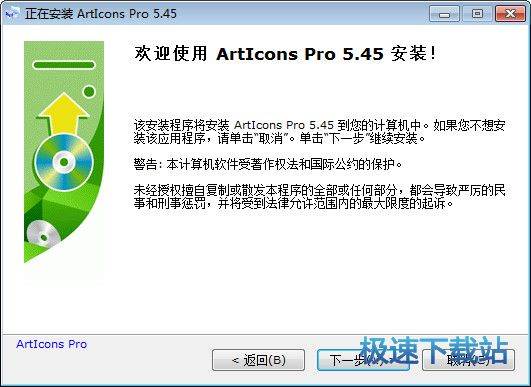
您可以
创建和编辑标准尺寸或自定义尺寸的图标,色深可达1600万
创建并编辑32位色深,8位alpha通道的Windows XP图标
编辑Windows Vista图标
创建并储存包含数个层的图像
绘制有梯度和背景填充的图像
为图像添加阴影,修改不透明度,色调、饱和度、平滑度、底片、灰度、上色、翻转、滚动和镜像效果。
建立和管理图标库,以便更好更有效地存储图标
把各种图形格式的图像(ICO,ICPR,BMP,JPEG and PNG)直接粘贴为图标
把图标文件输出为ICO,ICPR,BMP,JPEG and PNG文件
从Windows的可执行文件,库和动态指针文件中提取图标
从选择的文件夹和子文件夹中的文件提取图标,并把它们保存为图标库
修改可执行文件和其他程序文件内部的图标
把图标和图标库中的图像分类
定制Windows桌面和文件夹图标
从文件夹中拖拉文件
在不同的库中拖拉图标
使用英文、西班牙文、德文和其他界面
您还可以
输入GIF,Adobe Photoshop PSD、WMF、XPM、XBM和WBMP格式图像、CURandANI指针文件
把图像输出为GIF,Adobe Photoshop PSD,RC,XPM,XBM,WBMP 格式 CUR 文件
输入输出颜色调色板图标
制作BMP and PNG 格式的图像列表
将库内的文件输出为单个图像
把图标库分解为独立的图标文件
将图标分解为子图标
文件信息
文件大小:7157228 字节
文件说明:ArtIcons Setup
文件版本:5.52
MD5:9CEF1EE28D09EF756E1FE00504A21FFA
SHA1:3C335ADE9D2D203989690D2B4493622078AA1E0F
CRC32:F4CC04C
官方网站:http://www.aha-soft.com/articons/index.htm
相关搜索:图标制作
Aha ArtIcons Pro安装教程
首先我们需要下载Aha ArtIcons,下载解压后双击“ArtIcons pro v5.51中文版.exe”出现安装界面:

选择安装时使用的语言。极速小编选择了Chinexe simplified(简体中文);
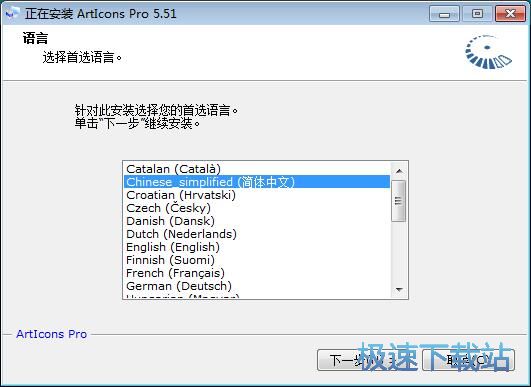
进入Aha ArtIcons的安装向导。安装向导将会引导我们完成Aha ArtIcons的安装流程;

阅读Aha ArtIcons的许可协议。阅读完后点击我同意上述条款和条件。必须同意条款才能继续安装Aha ArtIcons;
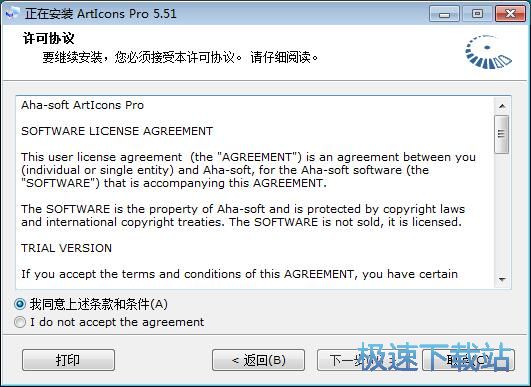
安装向导设置的的默认安装路径为C:\Program Files\ArtIcons Pro。安装Aha ArtIcons至少需要8.77MB的空闲磁盘空间。我们也可以点击浏览按钮打开文件浏览窗口,设置自定义软件安装路径;
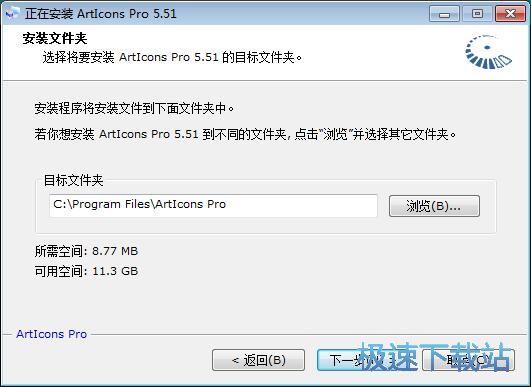
选择软件关联的文件格式,我们可以选择ICO - Windows Icon、ICNS - Mac OS Icon、ICPR - Icon Project、RSRC - Mac OS Icon、ICC - Icon Collection、ICL - Icon Library、IL - Icon Library、PNG - PNG Image。选择完成后点击下一步就可以开始安装Aha ArtIcons;
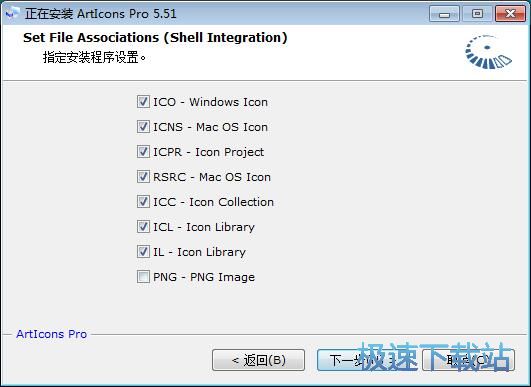
安装向导正在将Aha ArtIcons安装到电脑中。安装Aha ArtIcons需要一定的时间,请耐心等待软件安装完成;
Aha ArtIcons Pro使用教程
Aha ArtIcons是一款好用的电脑图标编辑工具。使用Aha ArtIcons可以轻松编辑电脑软件图标,非常好用;

极速小编这一次就给大家演示一下怎么使用Aha ArtIcons编辑ICO格式的图标吧。点击Aha ArtIcons主界面顶部功能栏中的新建,新建一个图标编辑画布;

我们要选择图标的尺寸和图标的颜色。极速小编选择了32X32的图标尺寸、TRUE Color+Alpha。选择完成后点击OK就可以完成图标属性选择;

进入Aha ArtIcons的图标编辑界面,我们就可以在图标编辑界面中进行图标创作了;

点击Aha ArtIcons主界面图标编辑功能中的画笔,打开画笔功能,就可以开始进行图标编辑了;

用画笔工具就可以在图标编辑功能中进行图标编辑;

图标编辑完成,这时候我们就可以将图标保存到本地文件夹中。点击Aha ArtIcons主界面顶部的保存按钮,打开图标文件另存为窗口,选择图标文件的输出路径;

在图标另存为窗口中,找到想要用来保存使用Aha ArtIcons编辑得到的图标文件的文件夹,点击打开文件夹后,对图标文件进行命名。命名完成后点击保存就可以将图标文件保存到指定的文件夹中;
- 电脑软件教程Aha ArtIcons编辑ICO格式图标教程
- 电脑软件教程图标编辑工具Aha ArtIcons中文版安装教程
- 电脑软件教程Ty2y图标制作设计制作图标教程
- 电脑软件教程网亚ICO图标制作软件制作ICO格式图标教程
- 电脑软件教程怎么安装Ty2y图标制作?Ty2y图标制作图文安装...
- 电脑软件教程网亚ICO图标制作软件详细安装教程
- 电脑软件教程Axialis IconWorkshop教程:制作图标的方法
- 电脑软件教程Axialis IconWorkshop教程:基础使用篇
- 电脑软件教程Axialis IconWorkshop教程:创建透明背景PN...
- 电脑软件教程Axialis IconWorkshop教程:用内置工具绘制...
- 共 0 条评论,平均 0 分 我来说两句
- 人气英雄联盟下载官方下载
- 《英雄联盟》(简称LOL)是由美国拳头游戏(Riot Games)开发、中国大陆地区腾讯游戏代理运营的英雄对战MOBA... [立即下载]
- 好评酷狗音乐 8.3.26 官方版
- 想在电脑上听歌?但是现在这么多音乐软件,该选哪个好?今天极速小编给大家带来一款电脑上的老牌音乐软件:... [立即下载]

